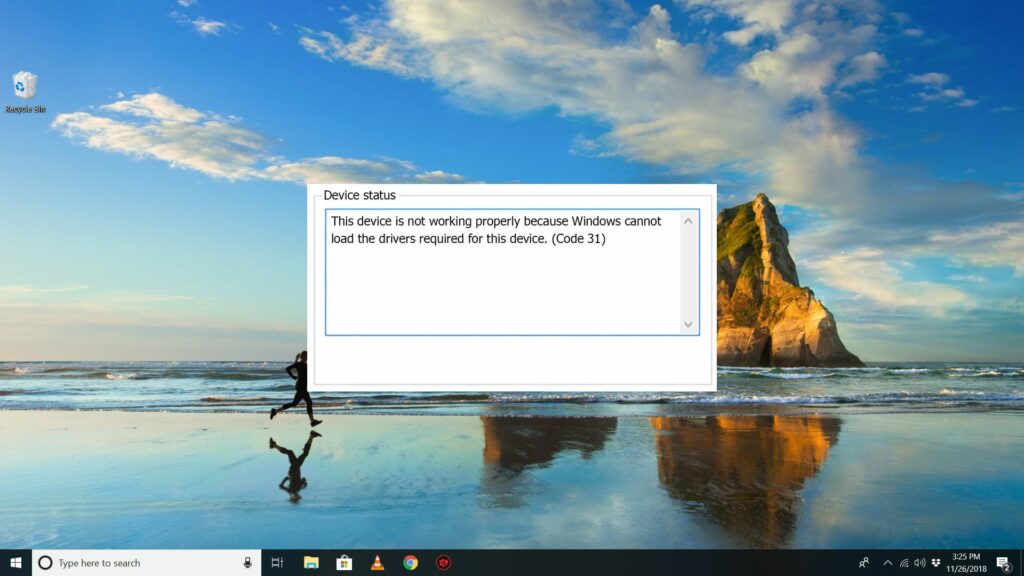Comment corriger les erreurs de code 31
Une erreur de code 31 est l’un des nombreux codes d’erreur du Gestionnaire de périphériques. Cela est dû à diverses raisons qui empêchent Windows de charger des pilotes pour des périphériques matériels spécifiques. Le dépannage du code d’erreur 31 est facile, quelle que soit la cause première.
Si vous voyez une erreur Code 31 sur l’adaptateur Microsoft ISATAP dans Windows Vista, vous pouvez ignorer l’erreur. Selon Microsoft, il n’y a pas de bogue réel.
Les erreurs de code 31 apparaissent presque toujours de la manière suivante :
Ce périphérique ne fonctionne pas correctement car Windows ne peut pas charger les pilotes requis pour ce périphérique. (code 31)
Votre écran pourrait ressembler à ceci :
Fil de vie / Tim Fisher
Des détails sur les codes d’erreur du Gestionnaire de périphériques (tels que le code 31) peuvent être trouvés dans la zone État du périphérique des propriétés du périphérique.
Les codes d’erreur du Gestionnaire de périphériques sont uniques au Gestionnaire de périphériques. Si vous voyez des erreurs de code 31 ailleurs dans Windows, il s’agit probablement d’un code d’erreur système et vous ne devez pas le résoudre en tant que problème du gestionnaire de périphériques.
Les erreurs de code 31 peuvent s’appliquer à n’importe quel périphérique matériel dans le Gestionnaire de périphériques, mais la plupart des erreurs de code 31 apparaissent sur les lecteurs optiques tels que les lecteurs de CD et de DVD.
Les erreurs Code 31 Device Manager peuvent être rencontrées sur tous les systèmes d’exploitation de Microsoft, y compris Windows 10, Windows 8, Windows 7, Windows Vista, Windows XP, etc.
Comment corriger les erreurs de code 31
-
Si vous ne l’avez pas déjà fait, redémarrez votre ordinateur. Les erreurs de code 31 peuvent provenir de pannes de mémoire temporaires.
-
Avez-vous installé l’appareil ou apporté des modifications dans le Gestionnaire de périphériques avant l’erreur Code 31 ? Si tel est le cas, vos modifications peuvent entraîner des erreurs de code 31.
Si vous le pouvez, annulez les modifications, redémarrez le PC et vérifiez à nouveau les erreurs de code 31.
-
Restaurer le pilote à la version antérieure à la mise à jour.
-
Utilisez la restauration du système pour annuler les modifications récentes liées au Gestionnaire de périphériques.
-
Supprimez les valeurs de registre UpperFilters et LowerFilters. Une cause fréquente d’erreurs de code 31 est la corruption de deux valeurs de registre dans la clé de registre de la classe de lecteur de DVD/CD-ROM.
La suppression de valeurs similaires dans le registre Windows peut également résoudre les erreurs de code 31 qui apparaissent sur des appareils autres que les lecteurs de DVD ou de CD. Le tutoriel UpperFilters/LowerFilters lié ci-dessus vous montrera exactement ce que vous devez faire.
-
Mettez à jour le pilote du périphérique. L’installation du dernier pilote du fabricant pour le périphérique avec l’erreur Code 31 peut résoudre le problème.
-
Si l’erreur Code 31 est liée au fait que l’adaptateur MS ISATAP ne fonctionne pas correctement, réinstallez l’adaptateur réseau Microsoft ISATAP.
Ouvrez le Gestionnaire de périphériques et accédez action > Ajouter de l’ancien matériel Filtrer.Lancez l’assistant et sélectionnez Installer le matériel que j’ai sélectionné manuellement dans la liste (avancé)Cliquez sur l’étape et sélectionnez Adaptateur de réseau > Microsoft > Adaptateur Microsoft ISATAP de la liste.
-
Remplacez le matériel. En dernier recours, vous devrez peut-être remplacer le matériel avec des erreurs de code 31.
L’appareil peut également être incompatible avec cette version de Windows. Vérifiez la liste de compatibilité matérielle de Windows pour vous en assurer.
Si vous êtes sûr que le matériel n’est pas la cause de cette erreur de code 31 particulière, vous pouvez essayer de résoudre automatiquement le problème de Windows. Si cela ne fonctionne pas, essayez une nouvelle installation de Windows.Nous vous déconseillons de le faire avant Vous essayez de remplacer le matériel, mais si vous n’avez pas d’autres options, vous devrez peut-être essayer.
Besoin d’aide?
Si vous n’êtes pas intéressé à résoudre vous-même ce problème de code 31, il existe de nombreuses autres options pour réparer votre ordinateur, ainsi que de l’aide en cours de route, comme le calcul des coûts de réparation, la fermeture de fichiers, le choix d’un service de réparation, etc.
Merci de nous en informer!
Dites-nous pourquoi !
D’autres détails ne sont pas assez difficiles à comprendre